
Preverjanje stanja in dnevnika optično prebranih dokumentov
Preverite lahko stanja in dnevnike komuniciranja za poslane in shranjene dokumente.
 |
Če uporabljate osebno preverjanje pristnosti, lahko uporabnikom omejite izvajanje funkcij za opravila drugih uporabnikov na zaslonu <Nadzor stanja>. <Omejitev dostopa do opravil drugih uporabnikov> |
Preverjanje stanja poslanih/shranjenih dokumentov
1
Pritisnite <Nadzor stanja>.
2
Pritisnite <Oddaja>  <Stanje opravila>.
<Stanje opravila>.
 <Stanje opravila>.
<Stanje opravila>.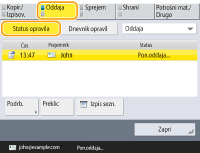
3
Oglejte si stanja.
Če izberete dokument in pritisnete <Podrob.>, lahko preverite podrobnosti, na primer prejemnike in število strani.
Z izbiro dokumenta in pritiskom <Preklic> lahko prekličete pošiljanje/shranjevanje.
Če pritisnete <Izpis seznama>, se na zaslonu prikaže seznam stanja poslanih/shranjenih dokumentov.
 |
S pritiskom <Podrob.>  <Ponovna oddaja> lahko ponovno pošiljate/shranjujete dokumente, ki jih ni bilo mogoče poslati/shraniti. Če želite navesti še enega prejemnika, pritisnite <Sprememba prejemnika>. Za dokumente z več prejemniki, določenimi z istim načinom pošiljanja/shranjevanja, pritisnite <Sezn. zaporedne ODD>, izberite prejemnika in nato pritisnite <Ponovna oddaja> ali <Sprememba prejemnika>. <Ponovna oddaja> lahko ponovno pošiljate/shranjujete dokumente, ki jih ni bilo mogoče poslati/shraniti. Če želite navesti še enega prejemnika, pritisnite <Sprememba prejemnika>. Za dokumente z več prejemniki, določenimi z istim načinom pošiljanja/shranjevanja, pritisnite <Sezn. zaporedne ODD>, izberite prejemnika in nato pritisnite <Ponovna oddaja> ali <Sprememba prejemnika>.Če je možnost <Brisanje nepopolne ODD> nastavljena na <Ne>, lahko dokumente ponovno pošljete/shranite. <Brisanje nepopolne ODD> Spremenite lahko prejemnike dokumentov, ki so nastavljeni za pošiljanje/shranjevanje ob določenem času, kot tudi prejemnike dokumentov, ki jih ni bilo mogoče poslati/shraniti. Upoštevajte, da prejemnikov ne morete spremeniti za dokumente z določenimi več prejemniki, ki se pošiljajo/shranjujejo, ali če je vnos novih prejemnikov prepovedan (Omejitev novih ciljev). |
Preverjanje, ali so bili dokumenti uspešno poslani ali shranjeni
1
Pritisnite <Nadzor stanja>.
2
Pritisnite <Oddaja>  <Dnevnik opravil>.
<Dnevnik opravil>.
 <Dnevnik opravil>.
<Dnevnik opravil>.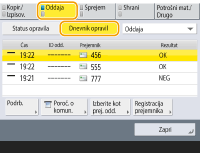
3
Preveri, ali so bili dokumenti uspešno poslani ali shranjeni.
V stolpcu <Rezultat> se prikaže <OK>, če je bil dokument uspešno poslan ali shranjen. <NEG> se prikaže, če pošiljanje ali shranjevanje dokumenta ni uspelo, ker je bilo opravilo preklicano ali pa je prišlo do napake.
Če izberete opravilo in pritisnete <Podrob.>, lahko preverite podrobnosti o opravilu. Trimestna številka v stolpcu <Šifra napake> v informacijah je koda napake. Glede na kode napak lahko ugotovite vzroke zanje in najdete rešitve, s katerimi jih odpravite. Rešitve za posamezno kodo napake
Če pritisnete <Poroč. o komun.>, lahko prikazani dnevnik pošiljanja/shranjevanja natisnete kot seznam.
NASVETI |
Izbira/registracija prejemnikov iz zgodovine pošiljanjaPrejemnike lahko za imenik izberete ali jih registrirate iz zgodovine pošiljanja na zaslonu <Nadzor stanja>. Tako lahko prihranite čas za neposreden vnos naslova in tudi preprečite pošiljanje napačnemu prejemniku zaradi vnosa napačnega naslova. Pri izbiri prejemnika: <Nadzor stanja>  <Oddaja> <Oddaja>  <Dnevnik opravil> <Dnevnik opravil>  izberite prejemnika, ki mu želite poslati, izberite prejemnika, ki mu želite poslati,  <Izberite kot prej. odd.> <Izberite kot prej. odd.>  <OK> <OK>Pri registraciji prejemnika: <Nadzor stanja>  <Oddaja> <Oddaja>  <Dnevnik opravil> <Dnevnik opravil>  izberite prejemnika, ki ga želite registrirati, izberite prejemnika, ki ga želite registrirati,  <Registracija prejemnika> <Registracija prejemnika>  prejemnika registrirajte na zaslonu za registracijo za vsako vrsto prejemnika prejemnika registrirajte na zaslonu za registracijo za vsako vrsto prejemnika |